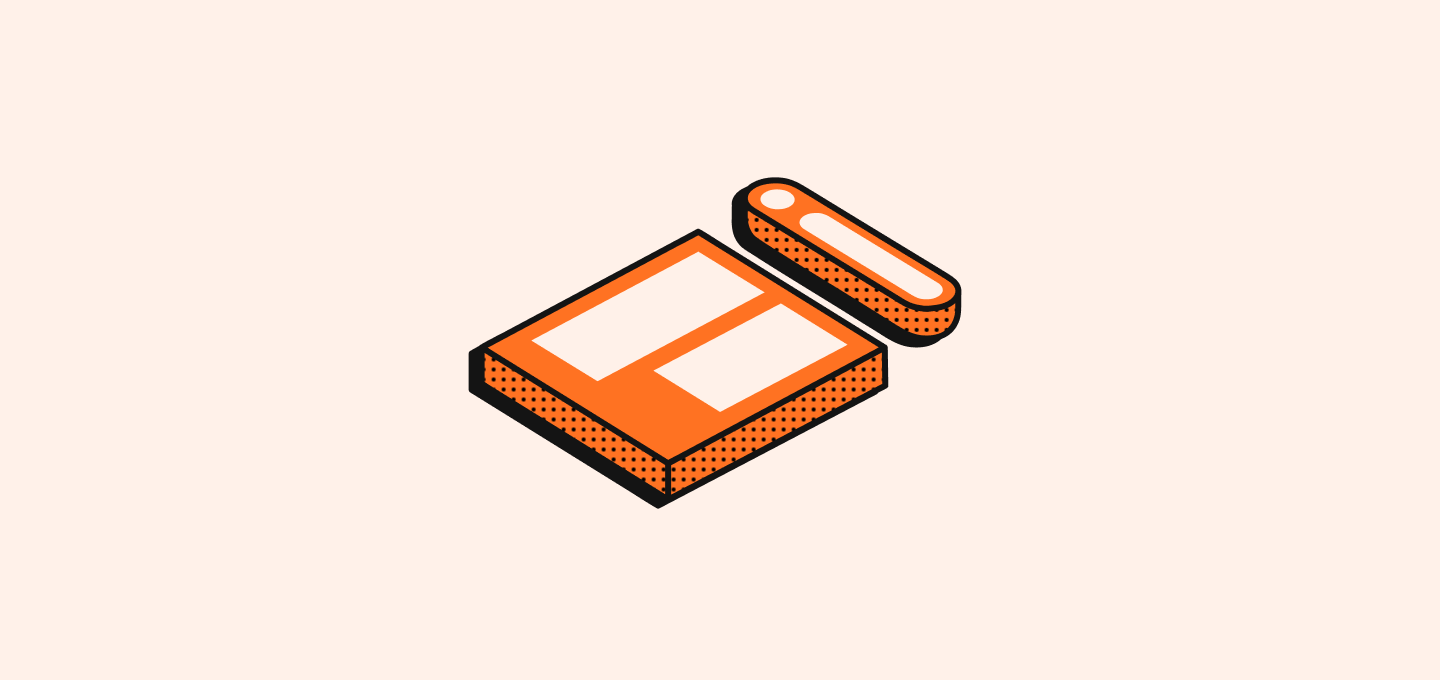
Verständnis von Pipelines
Eine Verkaufspipeline verfolgt Chancen vom ersten Kontakt bis zum abgeschlossenen Geschäft. Jede Phase stellt einen Schritt in Ihrem Verkaufsprozess dar, und Chancen wandern durch diese Phasen, während sie sich auf den Abschluss zubewegen. Twenty includes standard sales stages like Prospecting, Qualification, Proposal, Negotiation, Closed. Sie können diese Phasen anpassen, um Ihrem spezifischen Verkaufsprozess zu entsprechen.Arbeiten mit Kanban-Ansichten
Kanban views visually map out your pipeline, where each column represents a stage and each card represents an opportunity. Jede Karte zeigt wichtige Informationen wie den Wert des Geschäfts, das Abschlussdatum und den zugewiesenen Verantwortlichen auf einen Blick. For complete details: including notes, tasks, meetings, and email history, click on any card to open the full opportunity record.Moving opportunities through your pipeline
You can move each opportunity between stages as it progresses through your sales process by dragging and dropping. Halten Sie Ihre Maustaste auf einer Karte gedrückt und bewegen Sie sie zur nächsten Phase.Anpassung Ihrer Pipeline-Phasen
Sie können Ihre Pipeline an Ihren spezifischen Verkaufsprozess anpassen. Phasen entsprechen Werten in einem Auswahlfeld, sodass Sie sie nach Bedarf hinzufügen, entfernen oder umbenennen können.Phasen hinzufügen
Um eine Phase hinzuzufügen, greifen Sie auf die Auswahlfeldeinstellungen zu, indem Sie zu Einstellungen → Datenmodell navigieren, Ihr Objekt auswählen und dann das Feld, von dem Ihr Kanban-Board abhängt.Phasen entfernen
Um eine Phase zu entfernen, bewegen Sie die Maus über den Phasennamen oder das⋮-Symbol, klicken Sie im Auswahlfeldmenü auf Aus Einstellungen bearbeiten und anschließend auf Löschen neben der entsprechenden Phase.
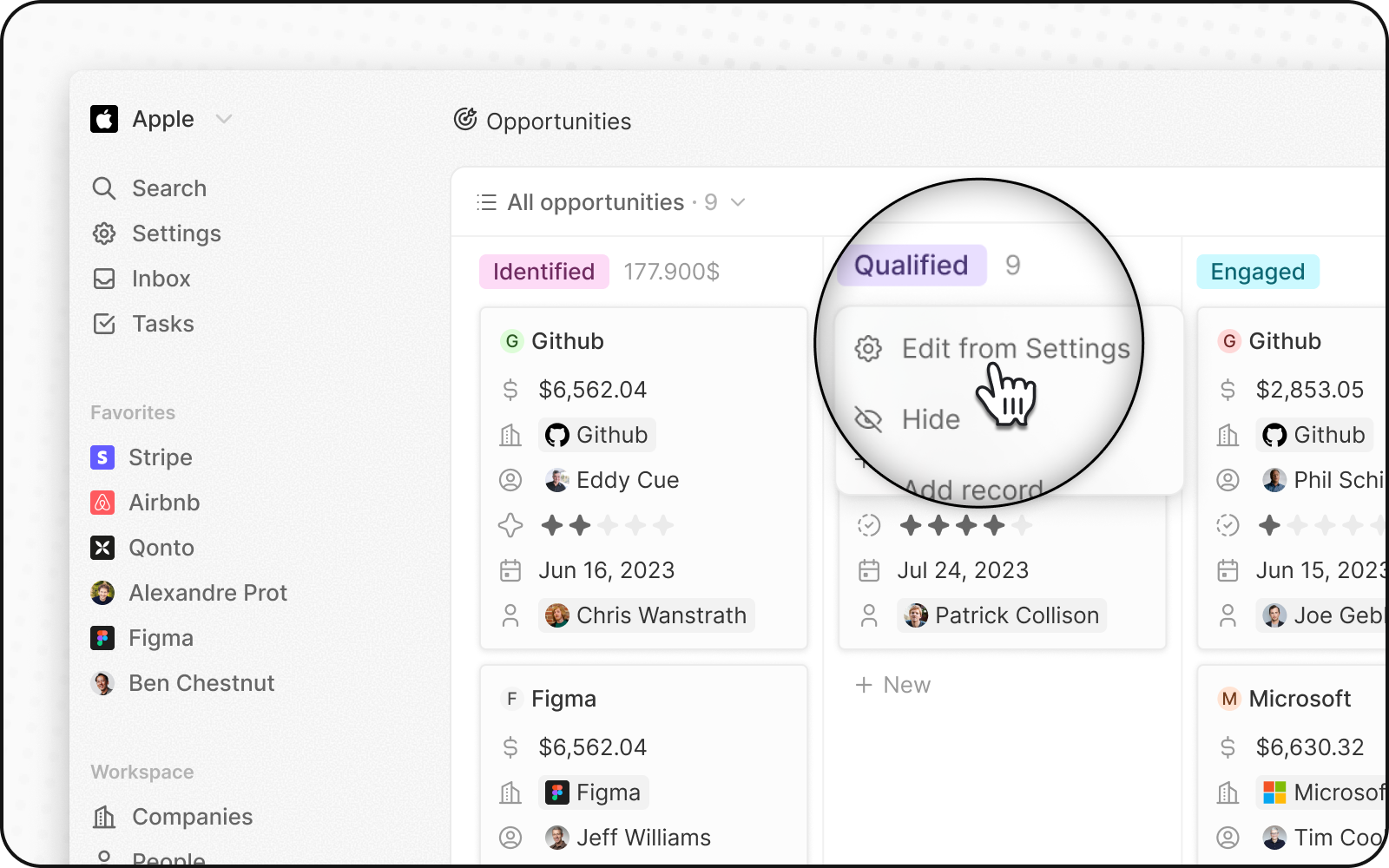
Anpassung der Karten
Sie können Ihr Kanban-Board so konfigurieren, dass einige Felder angezeigt und andere ausgeblendet werden. Um ein Feld zu verbergen, klicken Sie aufOptionen oben rechts und dann auf Felder, um die Liste der Optionen anzuzeigen. Bewegen Sie den Mauszeiger über das Feld, das Sie ausblenden möchten, um die --Schaltfläche anzuzeigen. Klicken Sie darauf, um das Feld auszublenden.
Sie können auch die Reihenfolge der Felder ändern, indem Sie den Feldnamen festhalten und dorthin ziehen, wo Sie ihn haben möchten.
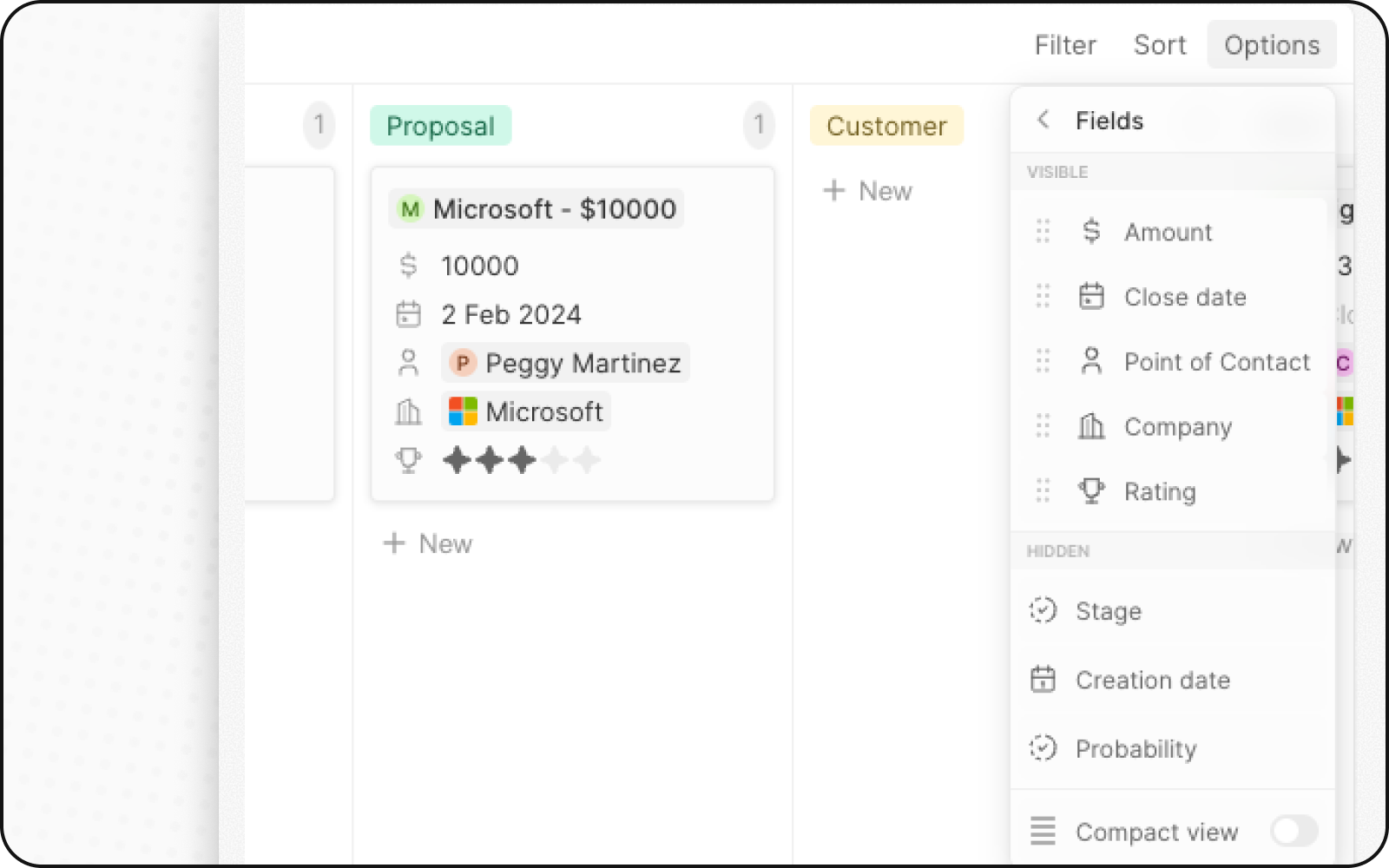
Kompaktansicht
Sie können auch alle Felder ausblenden und einen Überblick über alle Chancen auf einen Blick erhalten. Klicken Sie dazu aufOptionen oben rechts und schalten Sie den Schalter für Kompaktansicht ein, nachdem Sie das Layout in der Kanban-Ansicht ausgewählt haben.
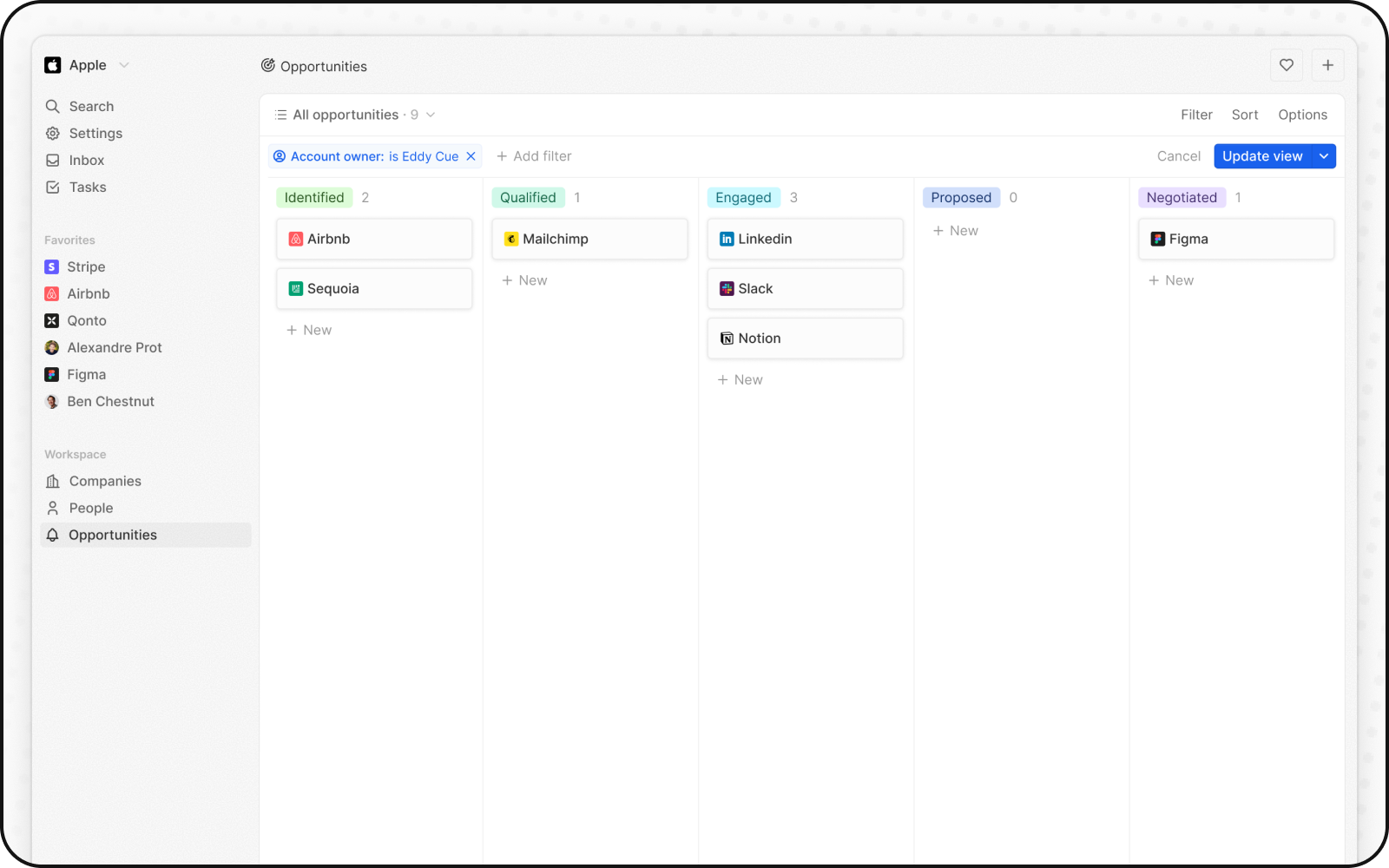
Erweiterte Pipeline-Verwaltung
Automatisierung mit Workflows
Verwenden Sie Workflows, um Ihre Pipeline zu automatisieren:- Automatische Phasenfortschritte: Geschäfte basierend auf Aktivitäten verschieben
- Benachrichtigungen: Benachrichtigen Sie Teammitglieder über Phasenänderungen
- Aufgabenerstellung: Folgende Aufgaben für jede Phase generieren